Ενεργοποίηση προώθησης θύρας για ASUSWRT-Merlin
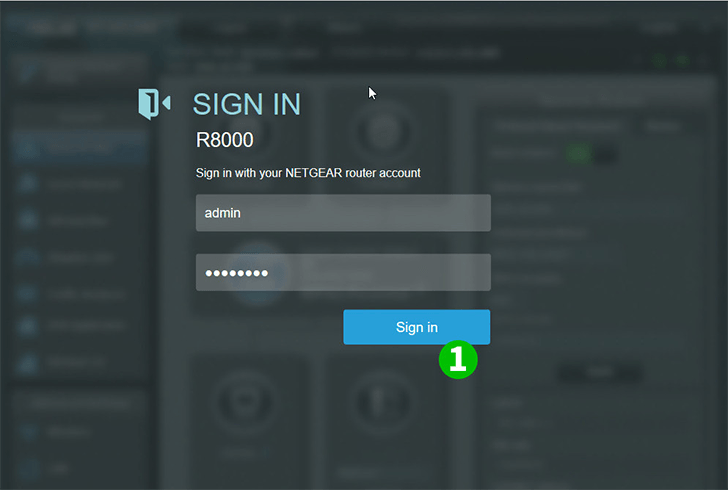
1 Συνδεθείτε στο δρομολογητή σας με το όνομα χρήστη και τον κωδικό πρόσβασής σας (προεπιλεγμένη διεύθυνση IP: 192.168.1.1 - προεπιλεγμένο όνομα χρήστη/κωδικός πρόσβασης: admin)
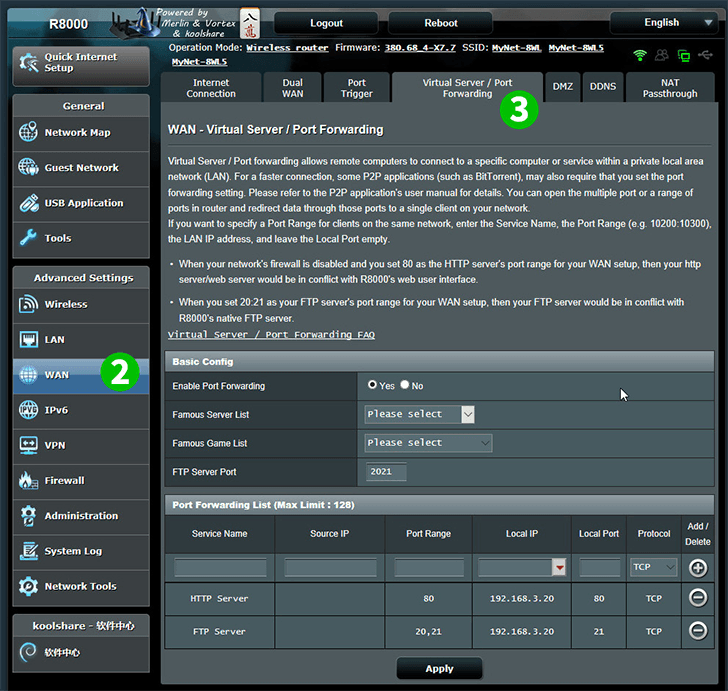
2 Κάντε κλικ στο "WAN" στο κύριο μενού στα αριστερά
3 Κάντε κλικ στη δεξιά λίστα "Virtual Server/Port Forwarding"
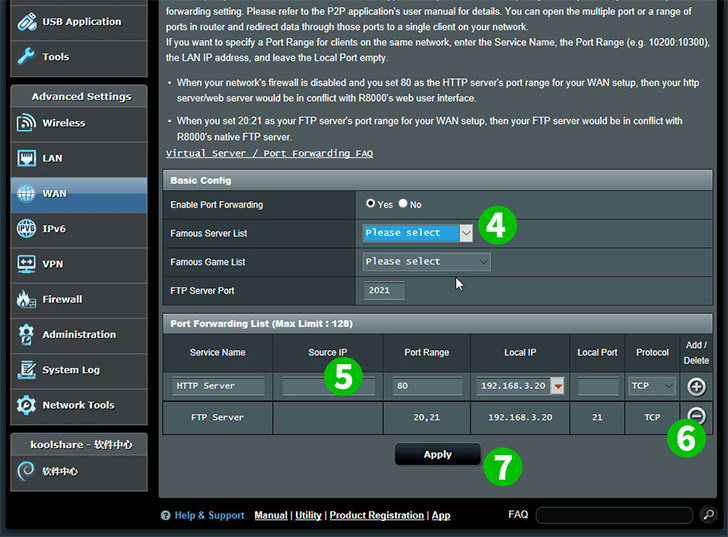
4 Επιλέξτε κάποια δημοφιλής υπηρεσία από το "Famous Server List" και θα προσθέσετε τον κοινό τύπο θύρας και πρωτοκόλλου στον παρακάτω κατάλογο
5 Ή εισάγετε με μη αυτόματο τρόπο
Service Name,
Port range ("80"),
Local IP - Η διεύθυνση IP του υπολογιστή cFos Personal Net εκτελείται,
Local port ("80"),
Protocol type ("TCP")
6 Κάντε κλικ στο κουμπί "Προσθήκη (+)" για να προσθέσετε νέο κανόνα προώθησης θύρας στη λίστα
7 Κάντε κλικ στο κουμπί "Εφαρμογή" για να αποθηκεύσετε τη λίστα
Η προώθηση των θυρών έχει ρυθμιστεί τώρα για τον υπολογιστή σας!
Ενεργοποίηση προώθησης θύρας για ASUSWRT-Merlin
Οδηγίες για την ενεργοποίηση του Port Forwarding για το ASUSWRT-Merlin